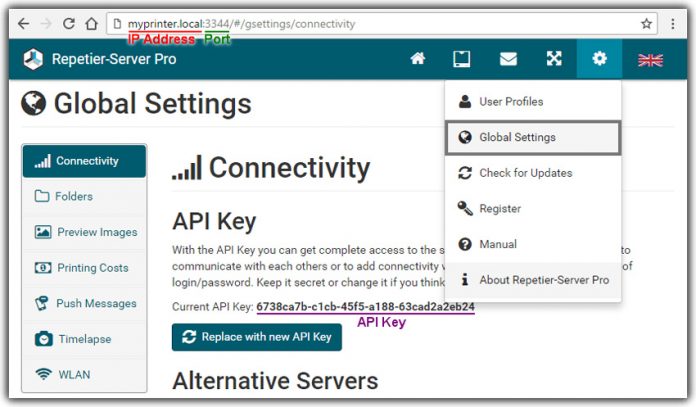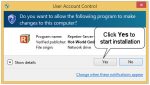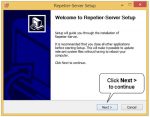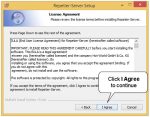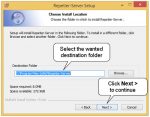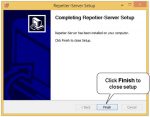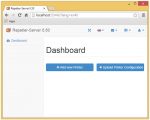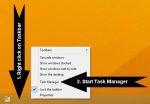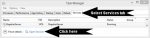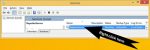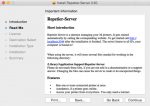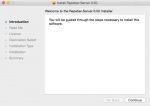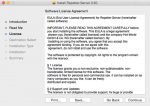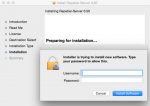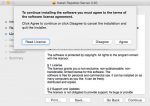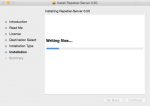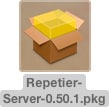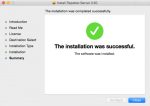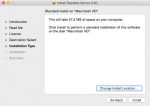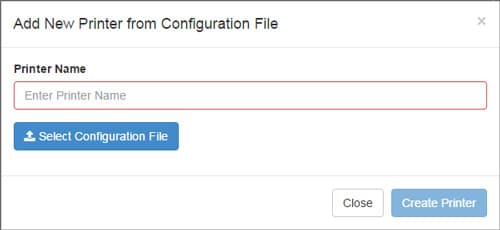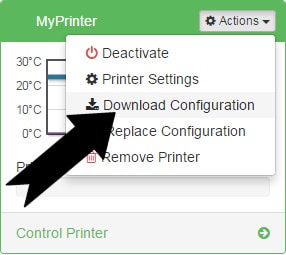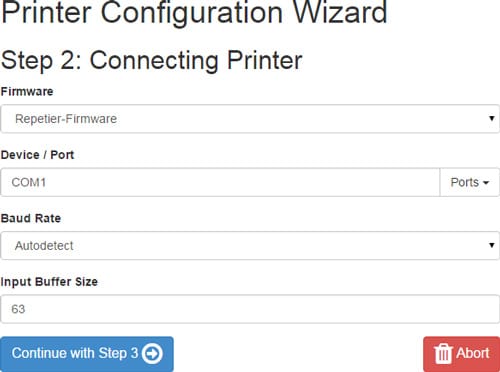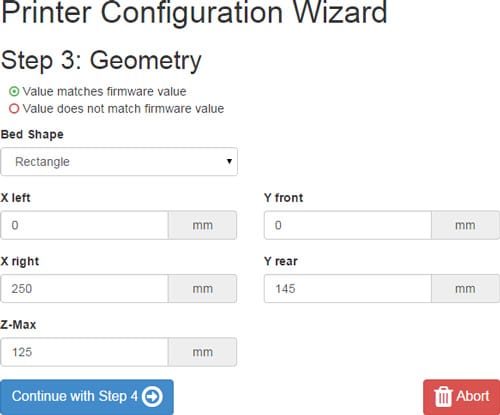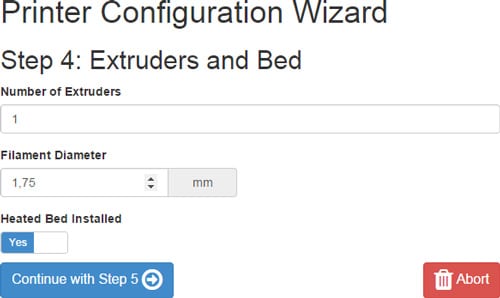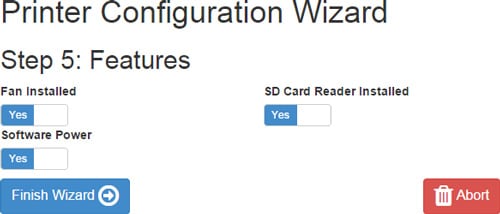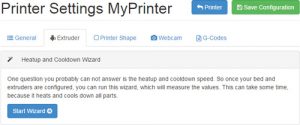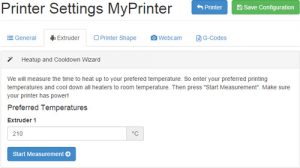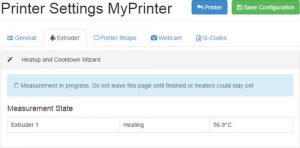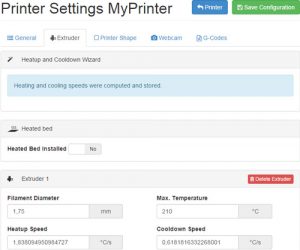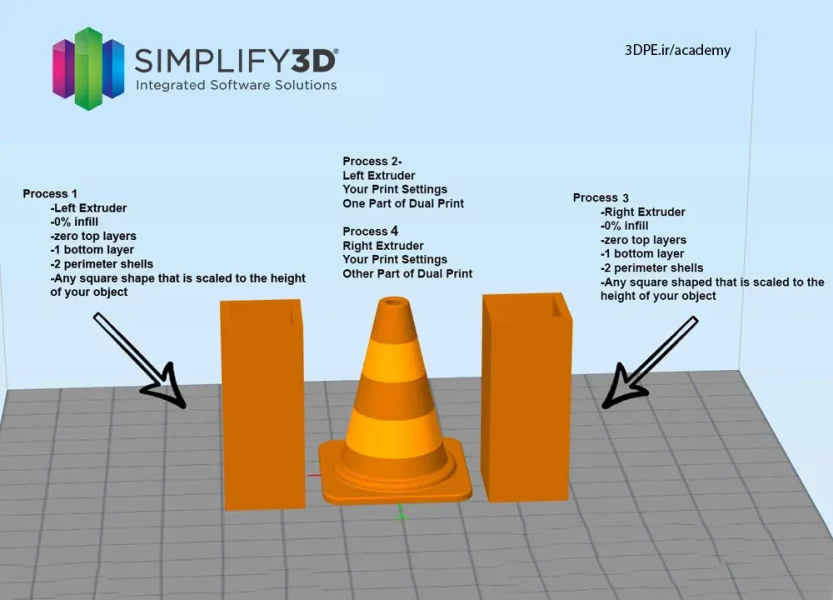فهرست مطلب
Toggleمجموعه نرم افزاری repetier server برای remot control چاپگر سه بعدی از طریق ارتباط اینترنتی به کار میرود: به کمک ریپیتیر سرور از روی هر پلتفرم همچون موبایل، تبلت یا دسکتاپ به پرینتر3بعدی متصل شده، فرضا با دوربین فرآیند چاپ را کنترل میکنید؛ دما را تغییر میدهید یا در صورتی که چاپ دچار مشکل شده آنر متوقف خواهید کرد.
در این مقاله چهار قسمتی، به طور کامل نحوه install و تنظیمات نرم افزار مدیریت از راه دور پرینتر سه بعدی با نام «ریپیتیر سرور» برای سه سیستم عامل ویندوز، مکینتاش و لینوکس توضیح داده میشود. پس از پایان نحوه نصب و راه اندازی روی مدار Rasperipi و اتصال مدار به پرینتر سه بعدی بدون نیاز به کامپیوتر جانبی توضیح داده میشود. همچنین راهنمایی اپلیکیشن موبایل repetier Server نیز توضیح داده میشود.
قبلا در مقاله دیگری، نرم افزاری مشابه با عنوان octoprint Server را توضیح داده بودیم. هر دوی این نرم افزارها برای کنترل از راه دور پرینتر سه بعدی به کار میرود و امکان نصب آنها روی هر سخت افزار حتی برد آردینو و rasperi Pi فراهم است.
نکته: برای کار با Repetier Server (نسخه سروری)، نیاز دارید که نسخه repetier Host (ریپیتیر هاست) هم روی کامپیوترها نصب باشد؛ در مقاله «آموزش نرم افزار Repetier Host» اطلاعات کامل و نحوه نصب این نسخه، یاد داده شده است. معمولا هنگام نصب ریپیتیر سرور، نسخه host هم خودکار درخواست و نصب میگردد.
دانلود فیلم آموزشی نصب repetier server
اکنون در مقاله پیش رو، نحوه نصب نسخه سرور ریپیتیر را برای سیستمهای عامل کامپیوتر توضیح میدهیم:
ابتدا باید آخرین نسخه Repetier Server را از آدرس اینترنتی زیر دانلود کنید (با توجه به سیستم عامل مورد نظرتان):
https://www.repetier-server.com/version-comparison
نکته: ورژنهای رایگان معمولا با محدودیت همراه هستند، برای رفع محدودیت باید کرکها را جستجو کنید یا نسخه های کامل و کرک شده موجود در سایتهای دانلودی فارسی را نصب کنید.
نصب repetier server برای ویندوز:
- فایل دانلود شده Repetier- Server را اجرا کنید.
- روی دکمه Yes بزنید تا فرآیند نصب آغاز شود.
- برای ادامه روی Next کلیک کنید.
- روی دکمه I Agree بزنید تا با شرایط مجوز شرکت موافقت کنید.
- پوشه مورد نظر برای نصب را انتخاب کرده و برای ادامه روی Next کلیک کنید.
- روی Finish کلیک کنید تا فرآیند نصب به پایان برسد.
- Repetier Server به صورت خودکار یک صفحه مرورگر جدید باز می کند.
آدرس لوکال برای مرورگر عبارت است از:
http://localhost:3344
– نکات مهم
ذخیره سازی اطلاعات در ویندوز
سرور به صورت پیش فرض اطلاعات را در یک دایرکتوری گلوبال سیستمتان ذخیره می کند که معمولا آدرس زیر میباشد:
C:\ProgramData\Repetier-Server
این دایرکتوری هرگز با بروز رسانی یا حذف کردنِ نرم افزار پاک نمی شود و اطلاعات محفوظ است. اگر می خواهید از حالت کنونی پشتیبان (backup) داشته باشید، می توانید تنها از همین دایرکتوری پشتیبان بگیرید.
شروع، توقف و شروع مجدد Repetier Server
این سرور به عنوان یک سرویس پیش زمینه عمل می کند. به همین دلیل، شما آنرا در لیست برنامه های اجرایی نمی بینید و هیچوقت آن را مستقیما اجرا نمیکنید. این سرور به صورت خودکار با استارت آپ ویندوز اجرا می شود، بنابراین شما همیشه میتوانید از طریق مرورگر (آدرس لوکال) به آن دسترسی داشته باشید. برای شروع، توقف و شروع مجدد به صورت دستی مراحل زیر را دنبال کنید:
- روی Windows Taskbar کلیک راست کنید و Task Manager را اجرا کنید.
- در پنجره Task Manager روی تب Services بروید و در پایین روی Open Services کلیک کنید.
- رویRepetier Server کلیک راست کنید و بین start، stop و restart یک گزینه را انتخاب کنید.
نصب برای Mac:
- فایل دانلود شده را باز کنید.
- روی Continue بزنید تا مرحله معرفی (Introduction) را رد کنید.
- شما به مرحله Read Me با یک مقدمه کوتاه وارد می شوید، روی Continue بزنید.
- توافقنامه شرکت به شما نشان داده می شود، روی Continue کلیک کنید.
- برای ادامه دکمه Agree را فشار دهید.
- محل نصب را انتخاب کرده و سپس دکمه Install را بزنید.
- برای اجازه نصب، نام کاربری و گذرواژه خود را وارد کنید و بعد روی Install Software کلیک کنید.
- کمی صبر کنید تا نصب تمام شود.
- روی Close بزنید تا پنجره نصب بسته شود.
– نکات مهم
ذخیره سازی اطلاعات در مک او اس
سرور به صورت پیش فرض اطلاعات را در یک دایرکتوری گلوبال مکینتاش ذخیره می کند که معمولا آدرس آن
/Library/Application Support/Repetier-Server/
خواهد بود. این دایرکتوری هرگز با به روز رسانی یا حذف کردنِ سرور پاک نمی شود و اطلاعات محفوظ است. اگر می خواهید از حالت کنونی پشتیبان (backup) داشته باشید، می توانید تنها از همین دایرکتوری پشتیبان بگیرید.
شروع، توقف و شروع مجدد Repetier Server
در مکینتاش هم این سرور به عنوان یک سرویس پیش زمینه عمل می کند. به همین دلیل، شما هرگز آن را در لیست برنامه های اجرایی نمی بینید و هیچوقت آن را مستقیما اجرا نمی کنید. این سرور به صورت خودکار در اولین ارتباط شما با مرورگر فعال می شود. برای شروع و توقف به صورت دستی، یک terminal Windows باز کرده و کادر زیر را در آن وارد کنید.
# Stop server
sudo launchctl unload /Library/LaunchDaemons/com.repetier-server.RepetierServer.plist
# Start server
sudo launchctl load /Library/LaunchDaemons/com.repetier-server.RepetierServer.plist
نصب برای سیستمهای Debian (لینوکسی)
برای نصب یک نسخه جدید از Repetier Server، نسخه ای را که با کامپیوتر شما سازگار است دانلود کنید. سپس یک ترمینال باز کرده و به محل دانلود بروید. این نوشته را وارد کنید:
sudo dpkg -i NewRepetierServerVersion.deb
بعد از این کار، سرور به صورت خودکار اجرا شده است و در سیستم های لینوکس شما می توانید از طریق آدرس های
http://localhost:3444
یا
http://:3344
به جای ip address شماره آی پی میگذارید فرضا 192.168.1.12
در صورتی که موارد بالا را درست انجام دهید، به رابط کاربری تحت وب repetier server دسترسی پیدا میکنید.
– نکات مهم
ذخیره سازی اطلاعات در لینوکس
سرور به صورت پیش فرض اطلاعات را در یک دایرکتوری جهانی ذخیره می کند که معمولا آدرس آن
/var/lib/Repetier-Server/
است. این دایرکتوری هرگز با به روز رسانی یا حذف کردنِ سرور پاک نمی شود و اطلاعات محفوظ است. اگر می خواهید از حالت کنونی پشتیبان (backup) داشته باشید، می توانید تنها از همین دایرکتوری پشتیبان بگیرید.
شروع، توقف و شروع مجدد Repetier Server
در سیستمهای لینوکسی، این سرور به عنوان یک سرویس پیش زمینه عمل می کند. این سرور به صورت خودکار با اجرای لینوکس فعال می شود، بنابراین شما همیشه می تواند از طریق مرورگر به آن دسترسی داشته باشید. برای شروع، توقف و شروع مجدد به صورت دستی، دستورات زیر را در یک ترمینال وارد کنید:
# Start server
/etc/init.d/RepetierServer start
# Stop server
/etc/init.d/RepetierServer stop
# Restart server
/etc/init.d/RepetierServer restart
خب، حالا مرحله نصب «ریپیتر سرور» روی سیستم عامل به پایان رسیده و اکنون باید پیکربندی شود.
پیکربندی Configuration نرم افزار ریپیتیر سرور
پیکربندی پرینتر
بارگذاری فایل Config
نکته: در اینجا یکسری مراحل هست که با مراحل مقالات repetier host مشابهت دارد.
ساده ترین راه برای راه اندازی یک پرینتر جدید، بارگذاری یک فایل config موجود است. به Dashboard بروید و روی + upload Printer Configuration کلیک کنید. نام یک پرینتر را وارد کنید، فایل پیکربندی را انتخاب کرده و روی Create Printer کلیک کنید. همین – ممکن است لازم باشد پورت COM را انتخاب کنید.
برای تنظیم پورت، در سمت چپ پرینترِ جدید را انتخاب کرده و به آدرس Setting -> Printer Setting بروید.
برای ساخت یک فایل پیکربندی، به قسمت Dashboard رفته و مسیر Action -> Download Configuration را دنبال کنید.
Configuration Wizard
یکی دیگر از روشهای آسان برای اضافه کردن پرینتر جدید، ابزار Configuration Wizard است. به بخش Dashboard بروید و روی + Add new Printer کلیک کنید.
1.مرحله اول: Naming
در گام اول تنها باید نام پرینتر را وارد کنید و سپس روی continue with step 2 کلیک کنید.
- مرحله دوم: Connecting Printer
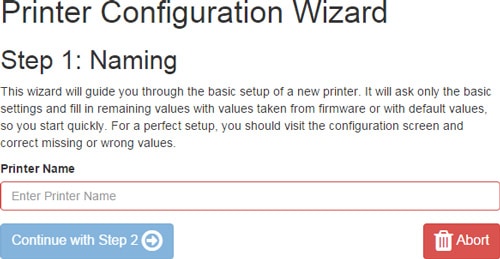 در اینجا باید انتخاب کنید که از کدام firmware استفاده می کنید و همچنین باید Device / Port را نیز تنظیم کنید. گزینه Boud rate را که نرخ معمول را می سنجد، می توانید روی تشخیص خودکار (autodetect) قرار دهید. در صورتی که تشخیص خودکار عمل نمی کرد، باید خودتان آن را تنظیم کنید.
در اینجا باید انتخاب کنید که از کدام firmware استفاده می کنید و همچنین باید Device / Port را نیز تنظیم کنید. گزینه Boud rate را که نرخ معمول را می سنجد، می توانید روی تشخیص خودکار (autodetect) قرار دهید. در صورتی که تشخیص خودکار عمل نمی کرد، باید خودتان آن را تنظیم کنید.
سرور تا جایی که امکان دارد دستورات را پشت سر هم ارسال می کند تا سرعت ارتباط را بالا ببرد. برای جلوگیری از بین رفتن داده ها، ضروری است که پیش از آن که بافر firmware پر شود، بدانید که گنجایش ذخیره سازی firmware چند بایت است. تمام firmware های شناخته شده حداقل 63 بایت را پشتیبانی می کنند. Firmware های که بر پایه AVR هستند معمولا 127 بایت را پشتیبانی می کنند.
برای برقراری ارتباط با پرینتر، روی Continue with step 3 بزنید.
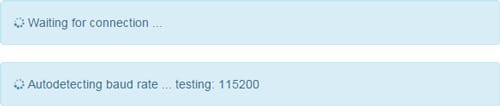 حالا configuration wizard تلاش می کند تا جایی که ممکن است اطلاعات را از روی firmware بخواند. هر آنچه که تشخیص دهد، به عنوان مقدار شناخته شده تعیین می شود. در ادامه مقادیر مشخص شده با دایره سبز نشان داده می شود.
حالا configuration wizard تلاش می کند تا جایی که ممکن است اطلاعات را از روی firmware بخواند. هر آنچه که تشخیص دهد، به عنوان مقدار شناخته شده تعیین می شود. در ادامه مقادیر مشخص شده با دایره سبز نشان داده می شود.
مرحله سوم: Geometry
در این مرحله می توانید ابعاد و شکل بستر پرینتر خود را تنظیم کنید. سپس روی Continue with Step 4 کلیک کنید.
مرحله چهارم: Extruders and Bed
تعداد اکسترودر ها و قطر فیلامنت را مشخص کنید. قطر فیلامنت های معمولی 1.75 میلیمتر و 2.85 میلیمتر است. سپس روی Continue with Step 5 بزنید.
مرحله پنجم: Features
اگر یک فن یا یک کارت خوان SD نصب کرده اید و همینطور اگر می توانید با دستورات نرم افزار منبع تغذیه اصلی را فعال کنید، اینجا باید مشخص کنید. سپس روی Finish Wizard کلیک کنید. همین!
3D Print Setting:
پرینتر را در سمت چپ انتخاب کرده و به مسیر Setting -> Printer Setting بروید یا به Dashboard رفته و Action -> Printer Setting را امتحان کنید.
در اینجا می توانید تمام پارامترهای مربوط به پرینتر را تنظیم کنید. بهتر است زمانی که پرینتر شروع به کار کرد، این تنظیمات را چک کنید. این تنظیمات برای ساده تر بودن، به چند گروه تقسیم شده است. برای ذخیره کردن تغییرات Save Configuration را فشار دهید. اگر بخواهید بدون ذخیره سازی خارج شوید، یک سوال امنیتی از شما پرسیده می شود تا از حذف اتفاقی اطلاعات جلوگیری شود.
برای پارامترهایی که فهم آنها دشوار است، اگر روی زمینه نوشتاری کلیک کنید اطلاعاتی در مورد آن به شما داده می شود.
سه لینک زیر نحوه تنظیم دوربین در سه سیستم عامل معروف است:
Here you find a manual how to set up a webcam in Repetier-Server for Windows.
Here you find a manual how to set up a webcam in Repetier-Server for Linux.
Here you find a manual how to set up a webcam in Repetier-Server for Mac.
Heatup and Cooldown Wizard
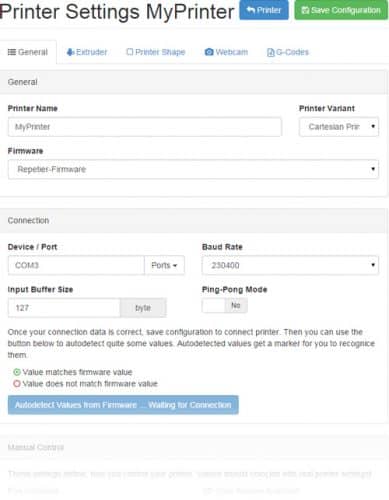 برای محاسبه زمان دقیق فرآیند پرینت، باید Heatup and Cooldown Wizard را اجرا کنید. این ویژگی میزان گرم شدن و خنک شدن لازم برای زمان دقیق پرینت را اندازه گیری می کند.
برای محاسبه زمان دقیق فرآیند پرینت، باید Heatup and Cooldown Wizard را اجرا کنید. این ویژگی میزان گرم شدن و خنک شدن لازم برای زمان دقیق پرینت را اندازه گیری می کند.
- مسیر Setting -> Printer Setting -> Extruder را طی کرده و روی Start Wizard کلیک کنید.
- مطمئن شوید که پرینتر روشن است. دمای اکسترودر و بستر چاپ را وارد کنید و سپس روی Start Measurement کلیک کنید.
- حالا باید منتظر بمانید. در اینجا سرعت گرمایش و خنک شدن اندازه گیری می شود که به زمان نیاز دارد. به خصوص خنک شدن بستر زمان بَر است.
- بعد از آن نوشته Heating and cooling were computed and stored به شما نشان داده می شود. به این معنی که سرعت گرمایش و سرعت خنک شدن دقیقا محاسبه شده و به صورت خودکار ذخیره شده اند.
بسیار خب، اکنون مهمترین مراحل پیکربندی Repetier server انجام شده است؛ در اینجا بخش اول مقاله را به پایان میبریم. در قسمت دوم مقاله «تنظیمات Global setting و اپلیکیشن موبایلی ریپیتیر» را توضیح خواهیم داد.